
こんちくわ あ゛じです。
Outlookでメールの検索が出来ない!
今や電子メールは仕事で当たり前に利用する時代ですが、そのメールのやり取りにOfficeのOutlookを使用している会社は多いと思います。
ウチの会社もOutlookです。
オレの場合、記録(証拠)を残す目的で、電話よりもメールでやり取りするほうが多いですね。
メモを取らなくてもメールを見なおせば用件を確認出来るってのはとても便利。
検索窓にキーワードをチョイチョイと入れれば関連するメールが・・・
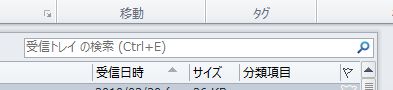
ナヌ!?
![]()
「アイテムのインデックス処理が実行中であるため、検索結果が不完全になる可能性があります。」だと!?
確かに、古いメールしか抽出されず不完全だわ。
まぁ、実行中なら仕方ない。
鳴かぬなら鳴くまで待とうホトトギス・・・
って、コラーーーー!!!
なんで1週間経ってもそのままやねん!
どんだけ仕事遅いんだオマエはーーー!!!
インデックスの状況を確認出来るけど
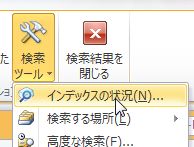
全然処理が進んでないじゃないかー!

仕事サボってエッチなサイトでも見てんのか!?
(オレとは違うかw)
検索出来ないんじゃ困るんですよねぇ~。
ずら~っと並んだタイトル見て探そうとしても、目に映っても脳まで信号が届かず、発見出来ないんですよ。
無いなぁ~って何回も行ったり来たりして、突然、アレ!?ここにあるじゃん!なんで見つけられなかったんだろ?ってなるお年頃なんでw
なんとかしてこの不具合を修正しないと・・・。
インデックス処理が終わらない不具合の対処法
とりあえずインデックスの再構築とかやってみたけどダメで、どうやらメールに添付されている添付ファイルが関係しているらしいという情報を入手。
対処法としては、だったら添付ファイルのインデックス方法を変えれば良いってことになる。
以下、オレがやった対処法を画像付きで説明していきます。
※PCはWin7です。
Win10の場合は若干見た目が違うかもしれません。
スタートメニューの検索窓に「インデックス」と入力し、「インデックスのオプション」をクリック。
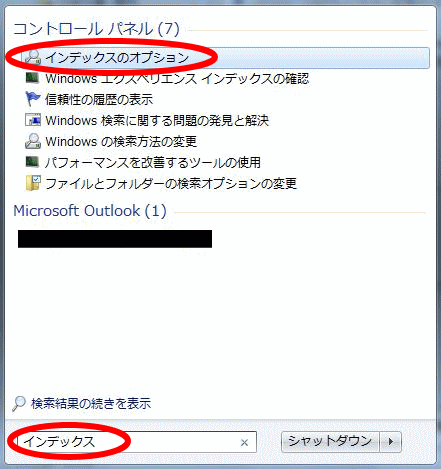
詳細設定をクリック。
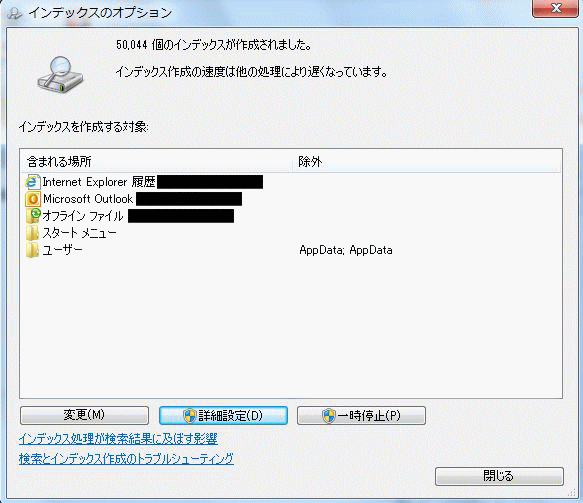
「ファイルの種類」タブを選択します。
この画面が今回のメインになります。
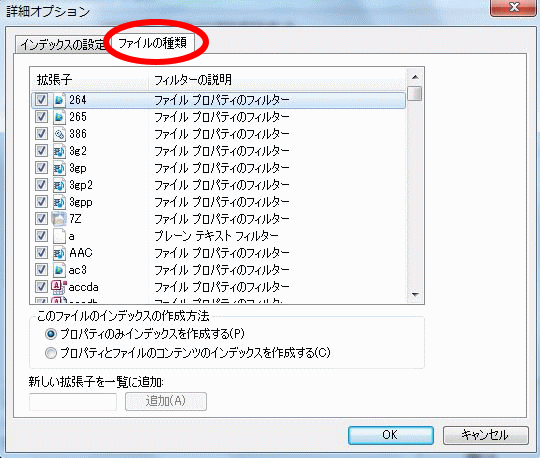
ここの下部に「このファイルのインデックスの作成方法」というのがあります。
上の枠内の拡張子毎にどちらかを選べるようになっています。

「プロパティのみインデックスを作成する」
→タイトルやそのファイルの情報を登録。
「プロパティとファイルのコンテンツのインデックスを作成する」
→タイトルやそのファイルの情報に加え、ファイルの内容も登録。
というような違いがあります。
後者のほうがファイルの内容まで登録するので、より大変だってのがなんとなく分かりますよね。
添付ファイルになるファイルってオレの場合、Word、Excel、PDF、PowerPointくらいですが、それらファイルの設定がすべて後者になっていました。
これが不具合の要因になっていると推測されます。
(通常はそうなっているハズ)
なので、それらを前者のプロパティのみに変更します。
関係する拡張子はdoc、docx、xls、xlsx、xlsm、pdf、ppt、pptxです。
それぞれの拡張子を選択して、上段にチェックしていきます。
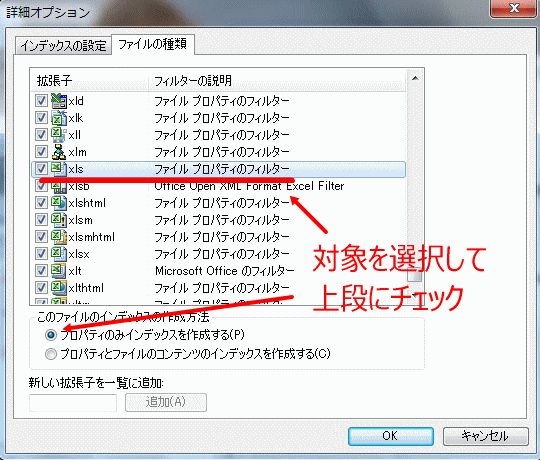
すべて変更したら、「インデックスの設定」タブに移動し、「再構築」をクリックしてインデックスをやり直します。
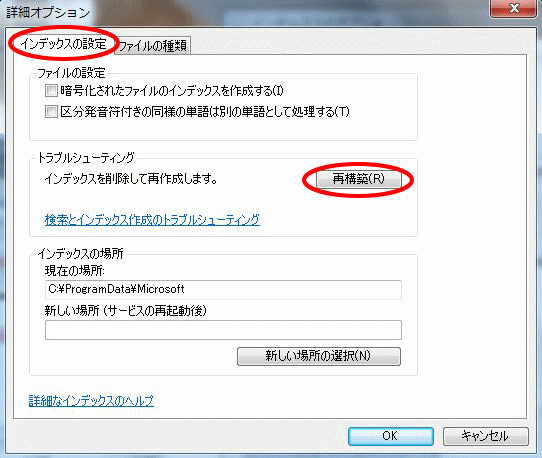
ここから結構時間がかかるんですが、オレの場合、半日くらいかかって処理完了!

Outlookの検索窓にキーワードを入れても処理中の表示が出なくなりました。
当然、検索もちゃんと出来ます!
![]()
良かった良かった!
不具合の原因はハッキリしてないケド、まぁ良いか!w
おわりに
このインデックス処理はメールだけではなく、PC内のファイルも対象になります。
PC内のファイル検索にも影響してくるので、注意して下さい。
ファイルの内容は検索に引っかからなくなるので、そういう検索をする人には不向きです。
